工具/原料:
系统版本:win10家庭版
品牌型号:联想yoga
软件版本:下载火(xiazaihuo.com)一键重装系统工具v1.0.0.0.80
方法/步骤:
方法一:在线全自动安装windows系统
1、怎么一键重装系统win10家庭版呢?自行点击打开下载安装好的下载火(xiazaihuo.com)一键重装系统工具,在线重装栏目下选择我们需要的windows系统进行安装。

2、此时将会进入自动安装阶段,耐心等待软件下载系统镜像,提示部署完成将会自动重启电脑的操作。

3、在开机选项的界面,自动会选择第二项xiaobai-pe系统按回车键进入。
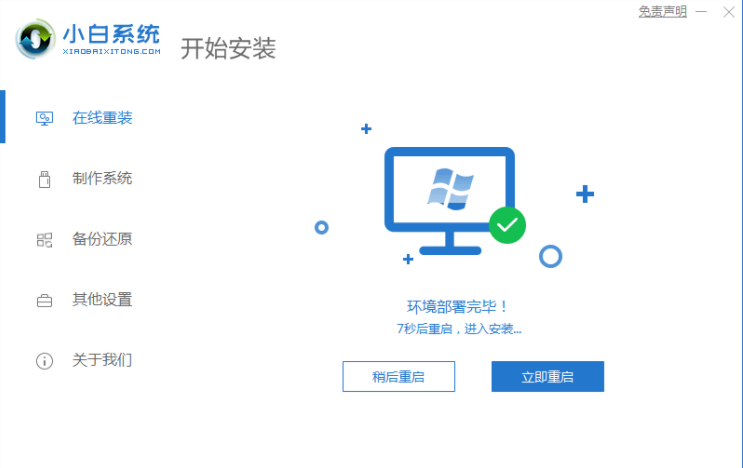
4、下载火(xiazaihuo.com)装机工具此时将会开始自动安装系统,安装完成后重启电脑。

5、期间电脑可能会经过重启多次,最后进入新系统桌面即安装成功。
方法二:制作u盘安装windows系统
重装系统大师怎么重装win10
win10系统是市面上普遍流行的电脑系统之一,在出现问题时就需要重装系统。有网友咨询重装系统大师怎么重装win10,下面小编就将重装系统大师重装win10的方法分享一下。
1、在能用的电脑上下载安装下载火(xiazaihuo.com)一键重装系统工具,插入一个8g以上的空白u盘,打开制作系统模式点击开始制作。

2、选择本次需要安装的系统,点击开始制作启动盘。

3、当制作完成之后,可以先预览需要安装的电脑主板的启动热键,再拔除u盘退出。
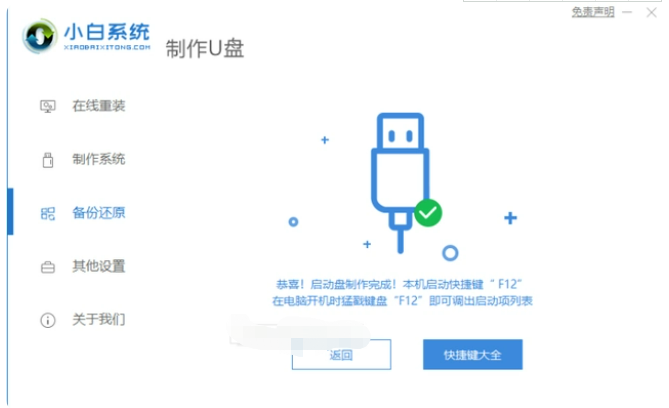
4、插入u盘启动盘进要安装电脑上,开机不断按启动热键进启动界面,选择u盘启动项按回车进入第一项下载火(xiazaihuo.com)pe系统。

5、双击打开下载火(xiazaihuo.com)装机工具安装系统到c盘,耐心等待软件自动安装完成后,点击重启电脑。

6、耐心等待进入到新的系统桌面即表示安装成功。

总结:以上就是小编今天给大家分享的具体操作方法。有需要的小伙伴可以跟着操作,希望能够帮助到大家哦!
以上就是电脑技术教程《一键重装系统win10家庭版》的全部内容,由下载火资源网整理发布,关注我们每日分享Win12、win11、win10、win7、Win XP等系统使用技巧!重装系统w10教程
目前win10是比较主流的系统,大部分的电脑都预装了这个系统,但系统使用久了,就会出现各种问题,一旦出现问题,就需要重装系统。那怎么重装系统w10呢?今天小编就给大家带来电脑重装系统w10教程,一起来看看。






